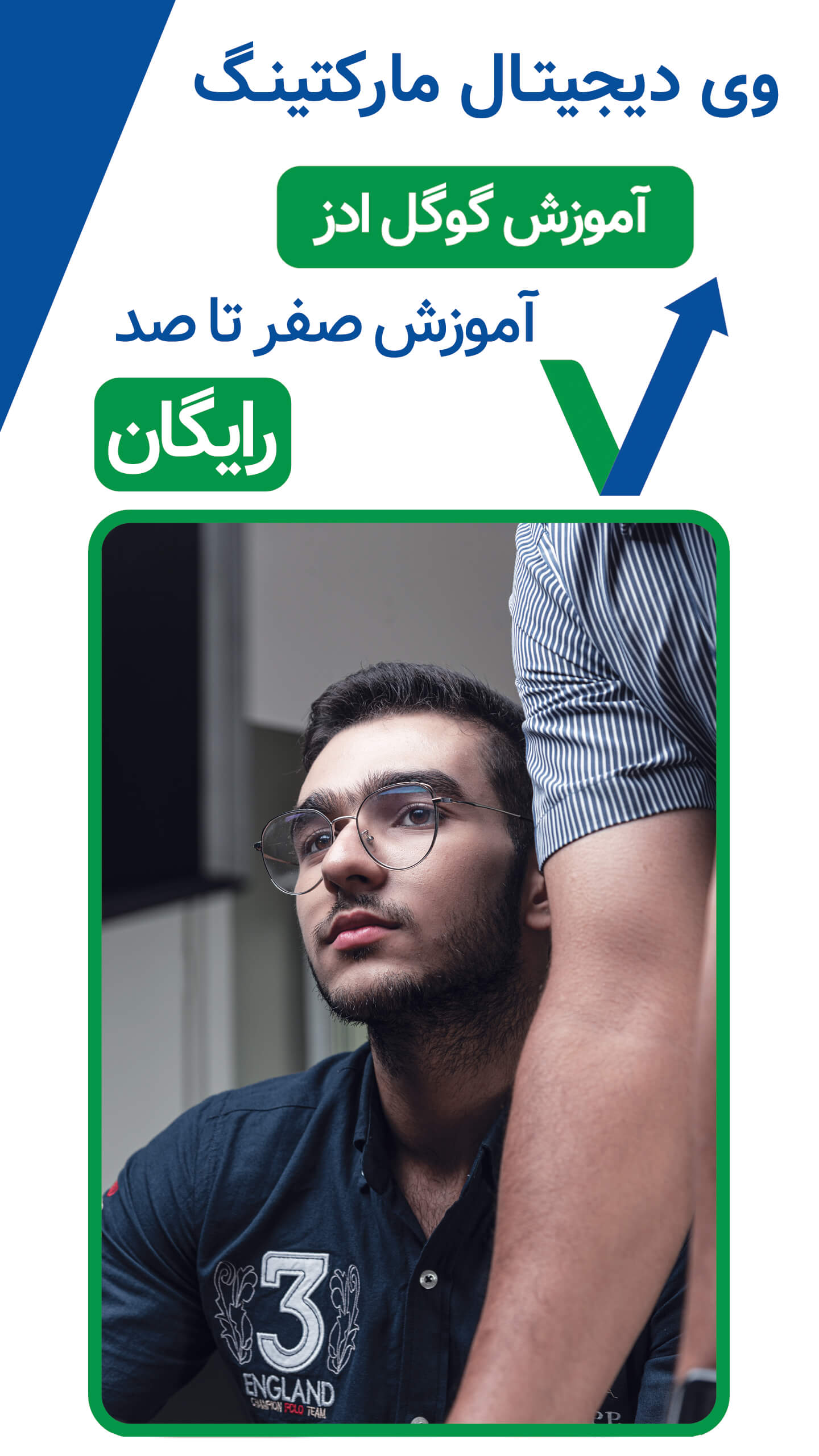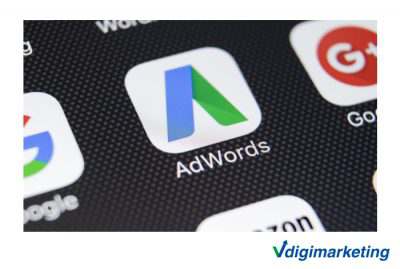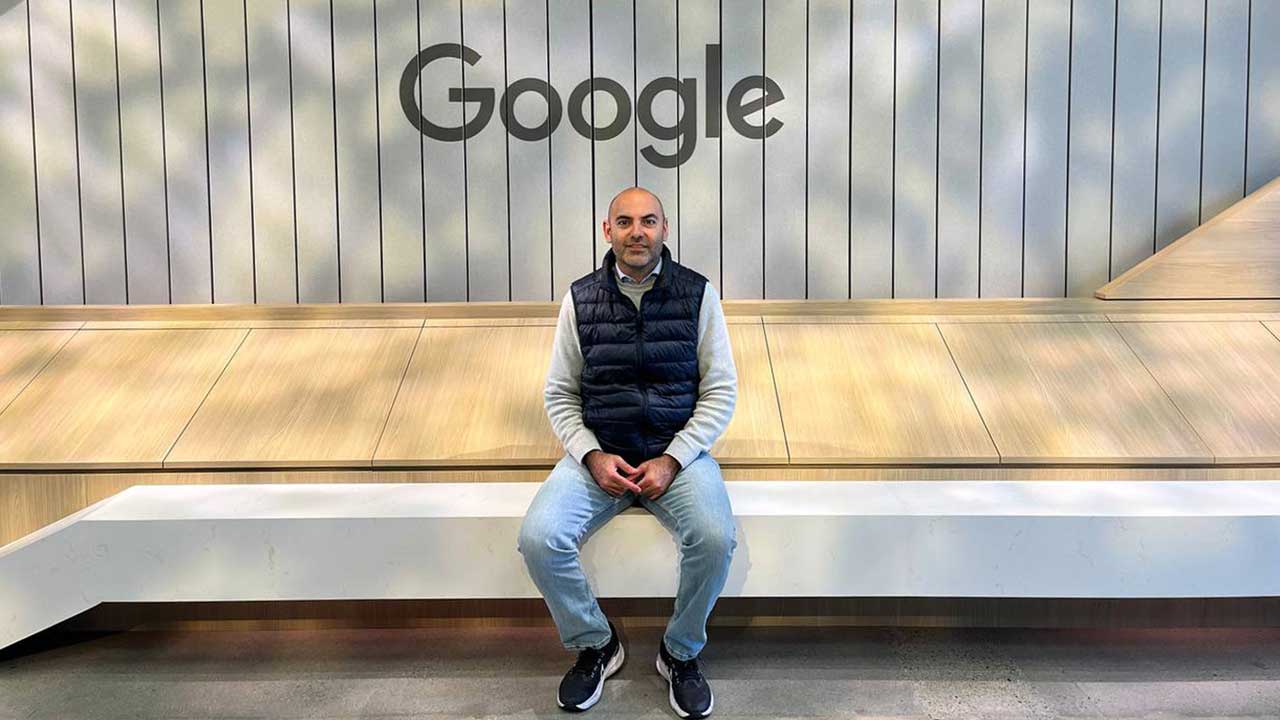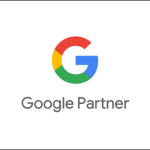فرض کنید شما در یک زمان چند آگهی تبلیغاتی گوگل ادز برای کسبوکار خود دارید؛ اما بیش از یک آگهی از حساب شما نمیتواند در یک زمان نمایش داده شود. در نتیجه اگر چندین آگهی در یک گروه تبلیغاتی داشته باشید، تبلیغات شما چرخانده میشود، یعنی شما با تنظیم چرخش تبلیغات (Ad rotation) تعیین میکنید که هر آگهی در تناسب با آگهیهای دیگر چقدر نمایش داده شود.
تنظیمات چرخش تبلیغات
میتوانید از تنظیم «چرخش آگهی» در کمپینهای مربوط به خرید، جستجو و نمایش استفاده کنید. 2 تنظیمات برای چرخش تبلیغات وجود دارد: بهینه سازی (Optimize) و بهینه سازی نشود (Do not optimize).
تنظیمات بهینهسازی یا Optimize
تنظیم “بهینه سازی” تبلیغات شما را برای کلیکها در هر مزایده به صورت جداگانه و با استفاده از سیگنالهای موجود (مانند کلمات کلیدی، عبارات جستجو، دستگاهها، مکانها و موارد دیگر) بهینه میکند و تبلیغاتی را که انتظار میرود عملکرد بهتری نسبت به سایر تبلیغات در یک گروه تبلیغاتی داشته باشند، اولویتبندی میکند.
با گذشت زمان دادههای مربوط به تبلیغات جمعآوری شده و تبلیغاتی که از نظر آماری احتمالاً عملکرد بهتری دارند، بیشتر نشان داده میشود. تبلیغاتی که انتظار میرود کلیکهای بیشتری را جذب کنند (اگر از استراتژی پیشنهاد قیمت هوشمند استفاده میکنید) بیشتر از سایر آگهیهای گروه تبلیغاتی بیشتر نشان داده میشوند. با این حال، این امکان وجود دارد که سرویس تبلیغات حتی در این تنظیم به طور نسبی باقی بماند. برای مثال، اگر تبلیغات در یک گروه تبلیغاتی عملکرد مشابهی داشته باشند، یا اگر گروه تبلیغاتی برای مدتی تعداد قابل توجهی نمایش و کلیک دریافت نکند، ممکن است اولویت سرویس تبلیغات تغییر نکند.
نکته: اگر برای اولویتبندی بهتر، از قیمتگذاری هوشمند (Smart Bidding) در تبلیغات گوگل استفاده میکنید، Google Ads بهطور خودکار از تنظیمات چرخش تبلیغات «بهینهسازی» استفاده میکند.
این تنظیم همچنین هنگام تعیین موقعیت آگهی شما و اینکه آیا اصلاً نشان داده میشود یا نه، مواردی مانند رتبه آگهی (Ad rank)، تجربه صفحه فرود (landing page) و ارتباط آگهی (در میان سایر عوامل) را در نظر میگیرد. طبیعتاً یک تبلیغ مرتبطتر با تجربه صفحه فرود بهتر میتواند به عملکرد کلی بهتر منجر شود.

تنظیمات بهینه سازی نشود یا Do not optimize
گزینه “بهینه سازی نشود” تمام تبلیغات شما را به صورت برابر در مزایده تبلیغات برای مدت زمان نامحدود ارائه میدهد.
فراموش نکنید
تنظیمات «بهینهسازی نکنید» برای بیشتر تبلیغکنندگان توصیه نمیشود. در حالی که با تنظیمات بهینه سازی نکنید درصد نمایش آگهیهای ارائهشده در گروه تبلیغاتی یکنواختتر از سایر گزینههای چرخش آگهی خواهد بود، درصد نمایش برای هر آگهی ممکن است حتی به دلیل کیفیت آگهی نباشد. یک تبلیغ با کیفیت بالا ممکن است در صفحه اول نتایج جستجو ظاهر شود، در حالی که یک تبلیغ با کیفیت پایین ممکن است در صفحه دوم نتایج جستجو نشان داده شود که تعداد کاربران کمتری را دریافت میکند.
دستورالعملها
چرخش تبلیغات را برای کمپین خود تنظیم کنید
- وارد حساب Google Ads خود شوید.
- در پنل پیمایش (navigation panel) روی Campaigns کلیک کنید.
- روی کمپینی که میخواهید تغییر دهید کلیک کنید.
- در منوی صفحه روی تنظیمات کلیک کنید.
- روی تنظیمات اضافی (Additional settings) کلیک کنید.
- چرخش آگهی (Ad rotation) را انتخاب کنید.
- روش چرخش تبلیغات را انتخاب کنید: بهینه سازی (optimize) یا بهینه سازی نشود (Do not optimize).
- روی ذخیره کلیک کنید.

چرخش تبلیغات را برای چند کمپین به طور همزمان تنظیم کنید
- وارد حساب Google Ads خود شوید.
- در پنل پیمایش (navigation panel) روی Campaigns کلیک کنید.
- در منوی صفحه روی تنظیمات کلیک کنید.
- کادر کنار کمپینها یا گروههای تبلیغاتی را که میخواهید تغییر دهید علامت بزنید.
- روی Edit کلیک کنید.
- در منوی کشویی، Change ad rotation را انتخاب کنید.
- روش چرخش تبلیغات را انتخاب کنید: بهینه سازی یا بهینه سازی نشود.
- روی ذخیره کلیک کنید.
نکته: وقتی در صفحه «تنظیمات» برای کمپینهای خود هستید، میتوانید روی نماد فیلتر (به شکل قیف) کلیک کنید تا فقط کمپینهایی را نشان دهید که با معیارهای خاصی مطابقت دارند. این ورد همچنین میتواند به شما در ایجاد تغییرات انبوه در کمپینهای خاص کمک کند.
چرخش تبلیغات را بر اساس گروه تبلیغاتی تنظیم کنید
- وارد حساب Google Ads خود شوید.
- در پنل پیمایش (navigation panel) روی Campaigns کلیک کنید.
- در منوی صفحه، روی تنظیمات کلیک کنید.
- از نماد فیلتر (به شکل قیف) استفاده کنید تا فقط کمپینهایی را نشان دهید که با معیارهای خاصی از جمله چرخش تبلیغات مطابقت دارند.
چقدر این پست مفید بود؟
میانگین امتیاز 0 / 5. تعداد آرا: 0
تا الان رای نیامده! اولین نفری باشید که به این پست امتیاز می دهید.